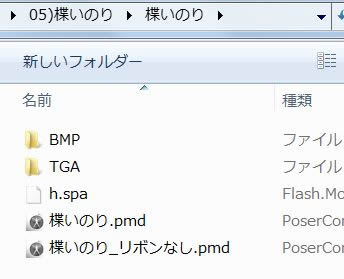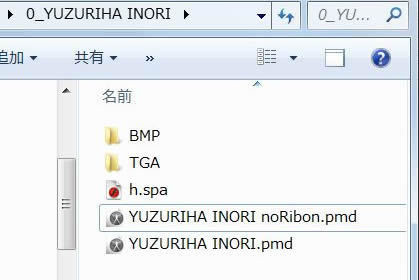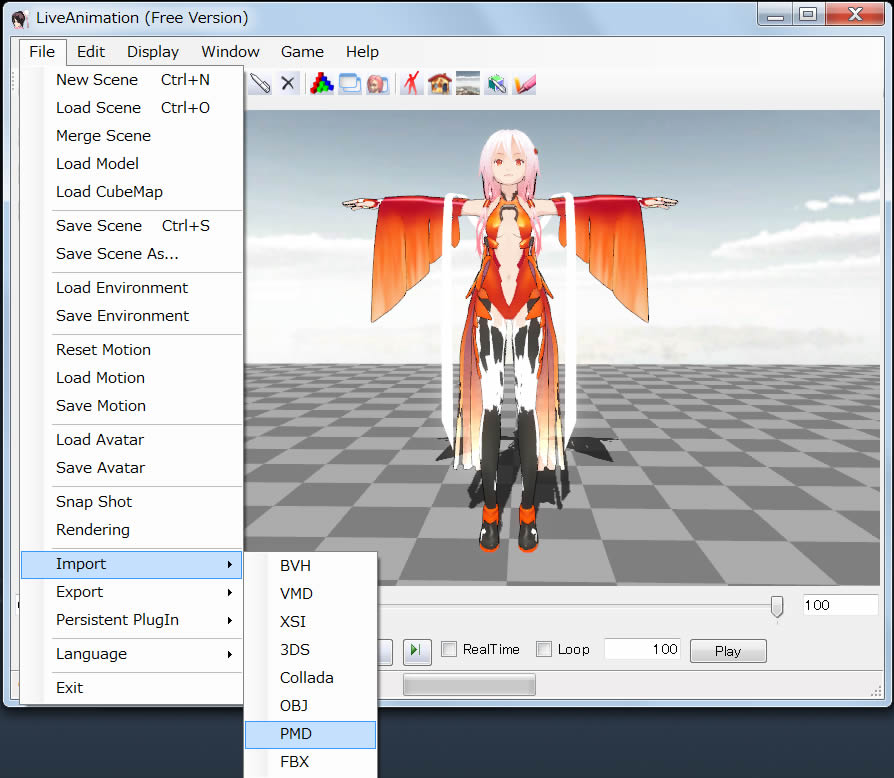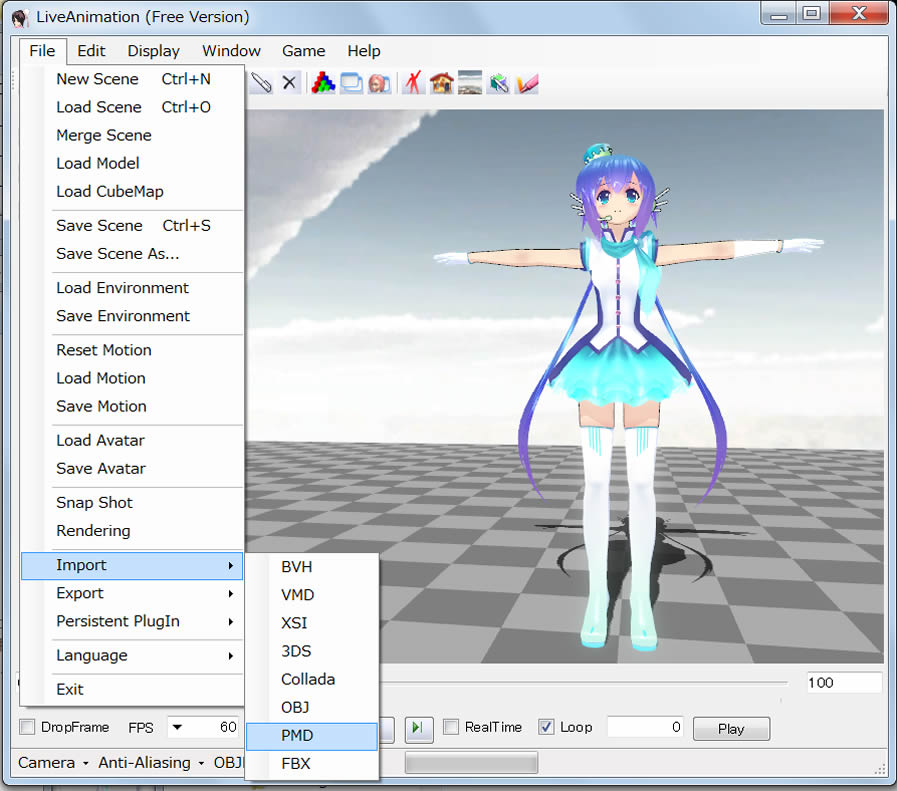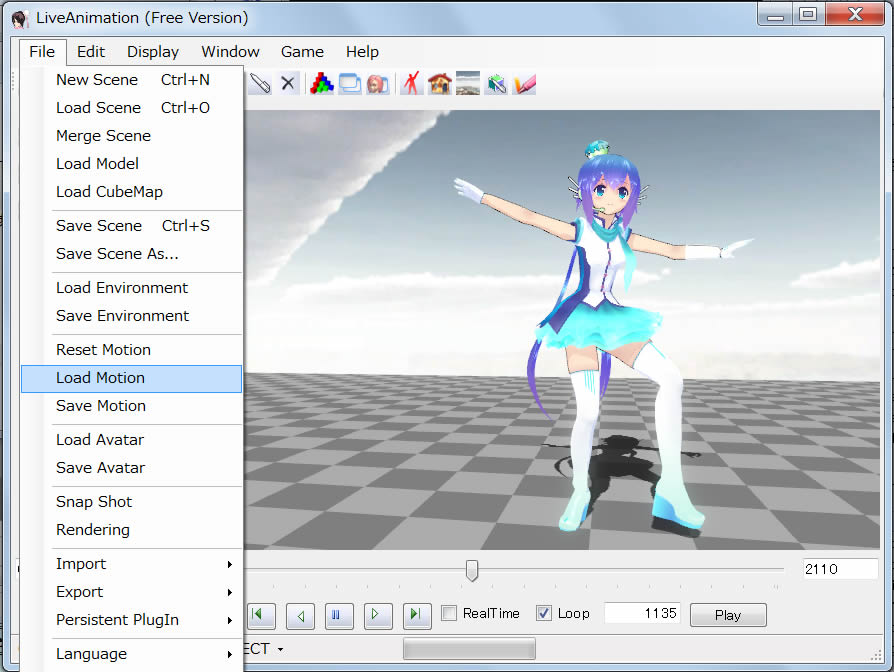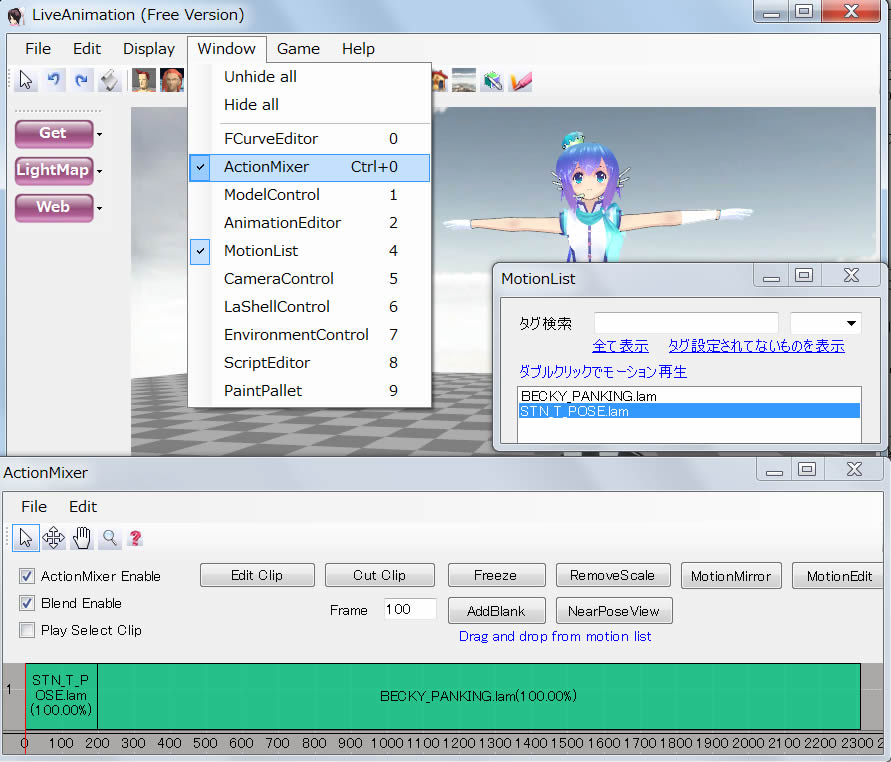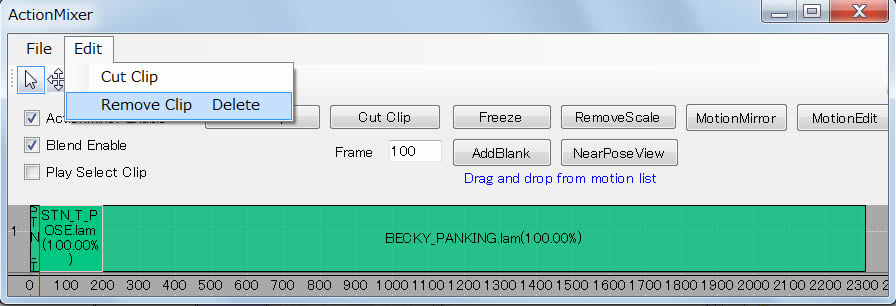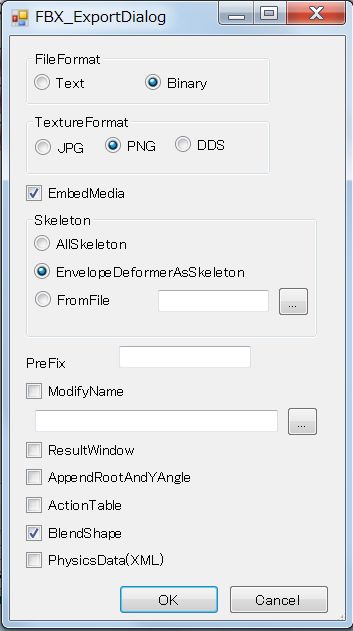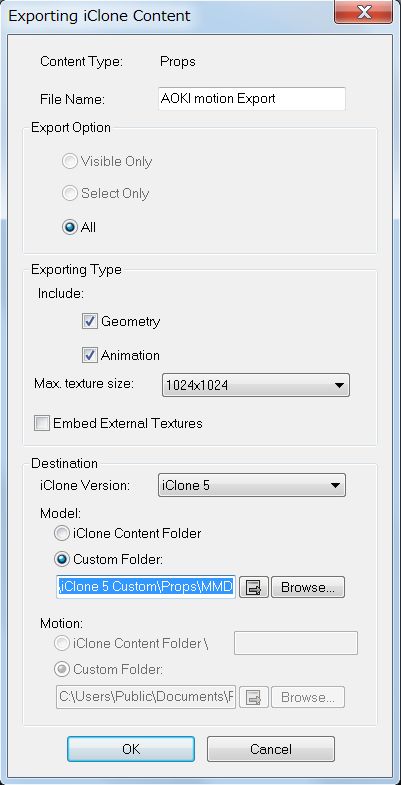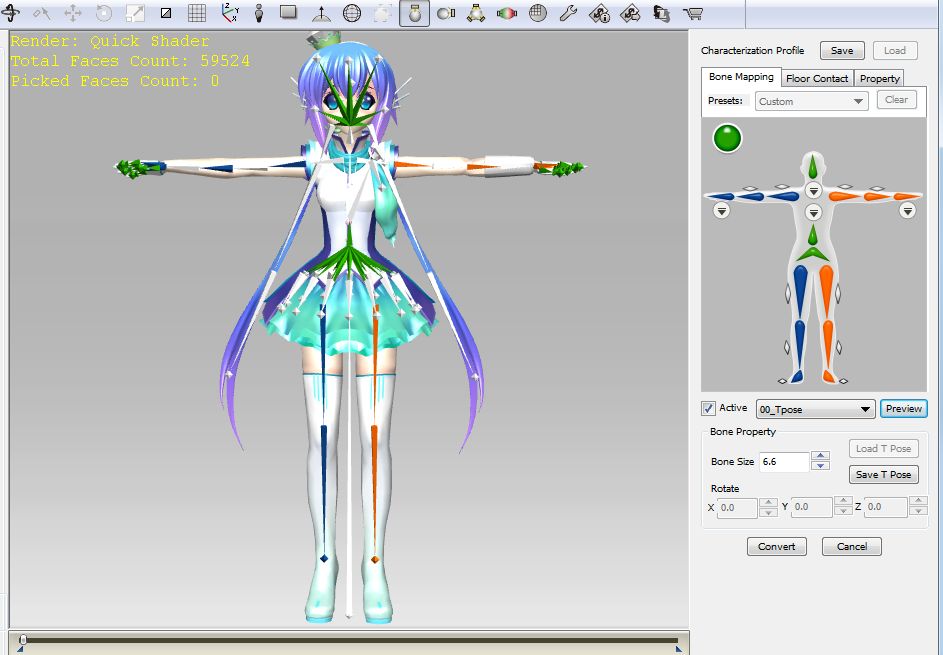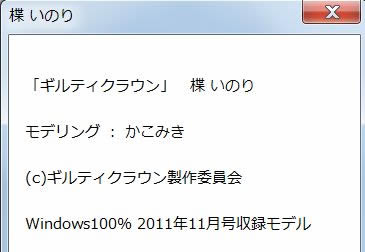3DXchange5 �p�C�v���C���@�e�X�g�V���[�Y 8 J : MMD Dance Props
2012. 8.24 (2013.1.3���{��) by Hirospot (Personal Site) |
MMD���f���̃_���X��iClone5��Ō�����ȒP�ȕ��@ |
|
|
|
 ��͓��{��ł̃��|�[�g�ł� ��͓��{��ł̃��|�[�g�ł� |
|
|
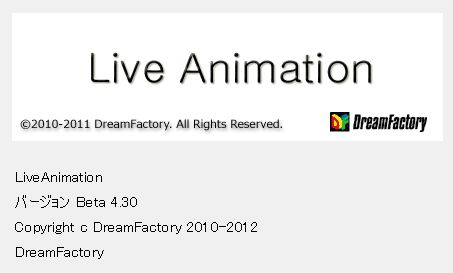
(�p��łƓ��{��ł�����܂�) |
���̏ꍇ�A3DXchange��ł́AFBX�f�[�^�Ɋ܂܂�Ă���MMD���f���̊�{�{�[�������łȂ��A�������Z�Ɉˑ����ĖL���ɓ����ߗނ��Ԃ┯�̖тȂǂ̏����܂܂�Ă���A���̂܂܂̋������Č��ł��܂��B
�������A�����ŃL�����N�^���C�Y������ƁA�{�[���}�b�s���O�ł���̂�iClone���̊�{�{�[���ɑ��Ă������Ȃ̂ŁA�}�b�s���O���ꂽ�{�[���ȊO�̕����̋��������ł��Ă��܂��܂��B
�����ŁA�����ăL�����N�^���C�Y�������A�uProp�v �Ƃ��ďo�͂���ƁA�uDance ��������MMD���f��Prop�v����������A�����̃_���X���[�V�������̃��f���e�p�S�̂̋��������Ȃ�ꂸ��iClone5����Y��Ƀv���r���[���邱�Ƃ��ł��܂��B
�����_���X���[�V����������iClone���ɂ�����Ă����AiClone�W���L�����N�^�[�ɓǂݍ��܂����MMD���f��Prop�ƁA�\��̂���iClone���f���������ɓ����_���X�����Ă����悤�ɂȂ�܂��B
|
Dreamfactory�Ђ�LiveAnimation(Beta 4.30) ��MMD
���f����pmd�`���Œ��ڃC���|�[�g�ł��A�T�|�[�g����t�@�C���o�͌`���ɂ�FBX�G�N�X�|�[�g�@�\���܂܂�Ă���܂��B
���̂��߁ALiveAnimation��ɓǂݍ���MMD���f���Ƀ_���X���[�V������t�����A�O����FBX Converter��ʂ����ɒ���3DXchange5 Pipeline���FBX�`���ŃC���|�[�g�ł��܂��B
|
|
| |
1 |
MMD ���f���̏��������܂��B |
| 1.1 |
�g�p�����Ē���MMD���f���̃N���W�b�g�ƃt�@�C���̓��e�ł��B����͂����݂��l�����f�����O���ꂽ�u�����̂�v���g�킹�Ē����܂����B |
|
|
| 1.2 |
���̃��f���f�[�^�i�����̂�.pmd�j���R�s�[���Ă��烍�[�}���\�L�ɂ��Ă����܂��B |
| |
���̃t�@�C�����e
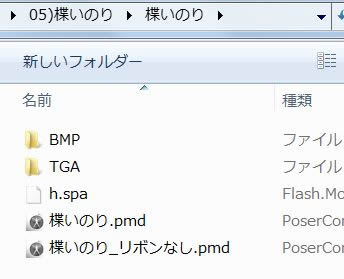 |
���f���������[�}���\�L�ɂ��܂�
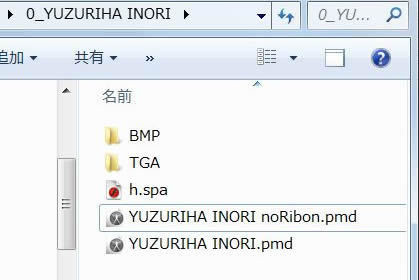 |
|
| 1.3 |
���̃��[�}���\�L�������f���t�@�C����TGA �t�H���_�̒��ɃR�s�[���ĉ������B���f���f�[�^���J�������Ƀe�N�X�`�����\�������悤�ɂȂ�܂��B |
| |
�@ |
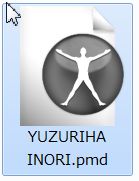 |
|
1.4 |
LiveAnimation ���N��������File��Import��PMD ���烂�f�����J���܂��B�r���̕\����Ԃ͂��ƂďC�����邱�Ƃɂ��܂��B |
| |
|
1.5 |
File��Import Motion ���� LiveAnimation ��Motion�t�H���_�ɓ����Ă��� BECKY_PANKING.lam ��Ǎ��݂܂��B |
| |
2110�t���[������܂��B
 |
1.6 |
Window ���� AnimationEditor �Ƃ��ǂ�AEdit ���J���� "MotionMirror" �{�^���������ĉ������B�i�d�v�j |
| |
MMD�c�[�� �� iClone�̍��W�n���قȂ邽�߁A���̃~���[�{�^���������Ȃ��ƃ��[�V���������E���]�̏�Ԃŏo�͂���܂��B |
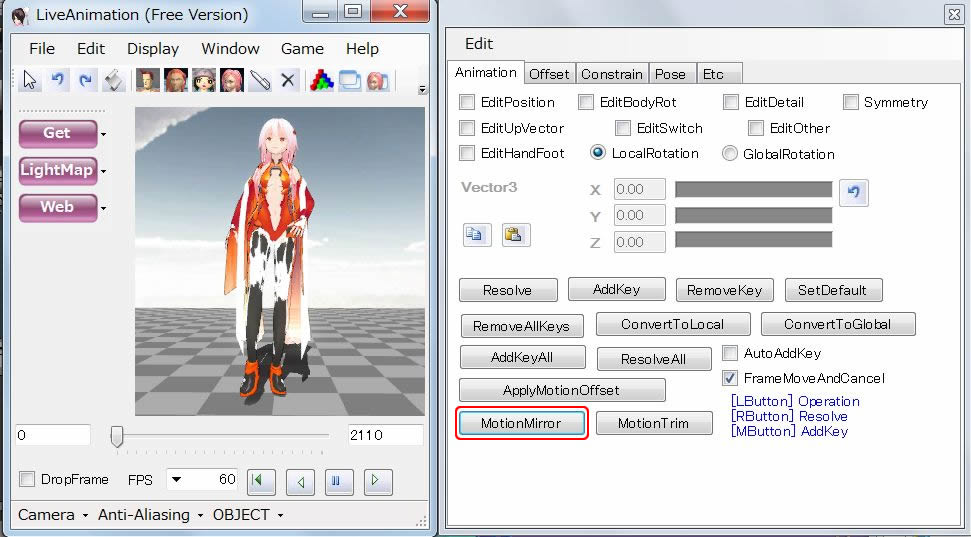
|
1.7 |
File��Export��FBX�@�Ƃ��ǂ�AFBX�`���ŕۑ����܂��B |
| |
|
2 |
���[�V�����t��FBX�`����MMD ���f����3DXchange Pipeline �ɃC���|�[�g���AProps �ŏo���܂�. |
| 2.1 |
3DXchange5 ���J��, File ���� INORI.fbx�@��ǂݍ��݂܂��B |
| |
���̎��A "Import Animation"�@�Ƀ`�F�b�N�����܂��B
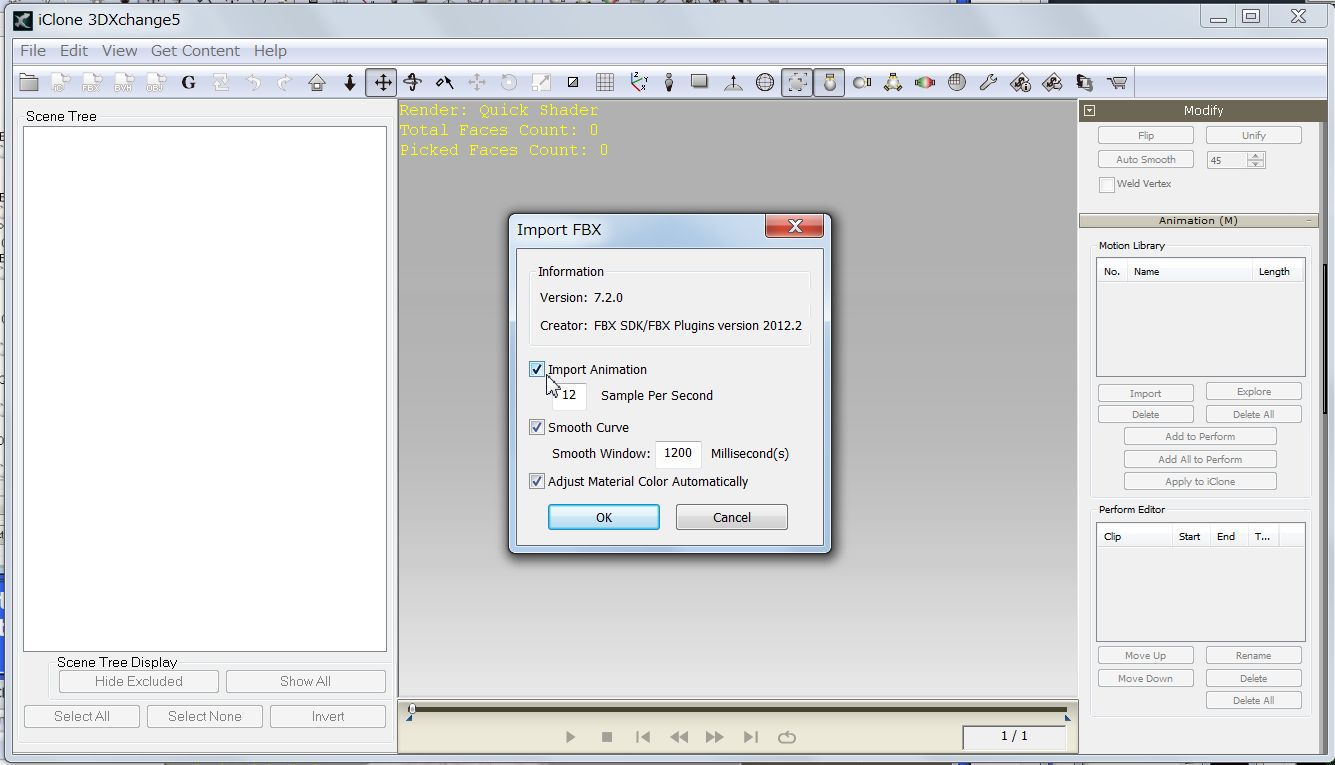 |
| 2.2 |
������MMD ���f�����w���������ĕ\������܂��̂�, 180�x��]���A 800% �Ɋg�債�܂��B |
|
���f����180�x��]������ꍇ�ACamera Rotate �c�[���ł͂Ȃ��ARotate Object �c�[���A�܂���
Modify��Transform��Rotate��Z����]��180�x��]�����ĉ������B

|
| 2.3 |
�}�e���A���̊m�F�ƏC�������܂��B�{���̃f�U�C�����Q�Ƃ��A�v���r���[���Ă���}�e���A���ō����Ă��Ȃ������C�����܂��B |
| |
Modify�p�l����SelectMaterials�Ł��X�N���[������ƃ}�e���A���ԍ����I���ł��܂��B
�܂��A�X�|�C�g�c�[���Ń��f���̕�������N���b�N����ƁA�Ή�����}�e���A���ԍ����\������܂��B
�I�������}�e���A���̐F�����ĉ������B�@
iClone���ł�Skin��I������}�e���A���̒������ł��܂��B |
|
| 2.4 |
�V�[���c���[�iScene Tree�j�̍ʼn�����Mesh��I�����܂��B |
| |
�r�����C�����邽�߁AModify��Select Material ��Material19��I�����AOpacity ��Specular �l���h0�h�ɂ��܂��B
 |
2.5 |
��̉��̃}�e���A���̋���f�U�C���Ƃ͈قȂ��Ă��܂��B |
| |
|
2.6 |
�g�p���f���̃t�@�C���̒�����"tex_eyes2_base.tga" �� "tex_eyes2.tga" ���A�����A��̕����Ƀh���b�O���܂��B |
| |
��Ƃ܂Ԃ��A���̖сA�ߑ���Specular �l��"0"�ɂ��܂��B
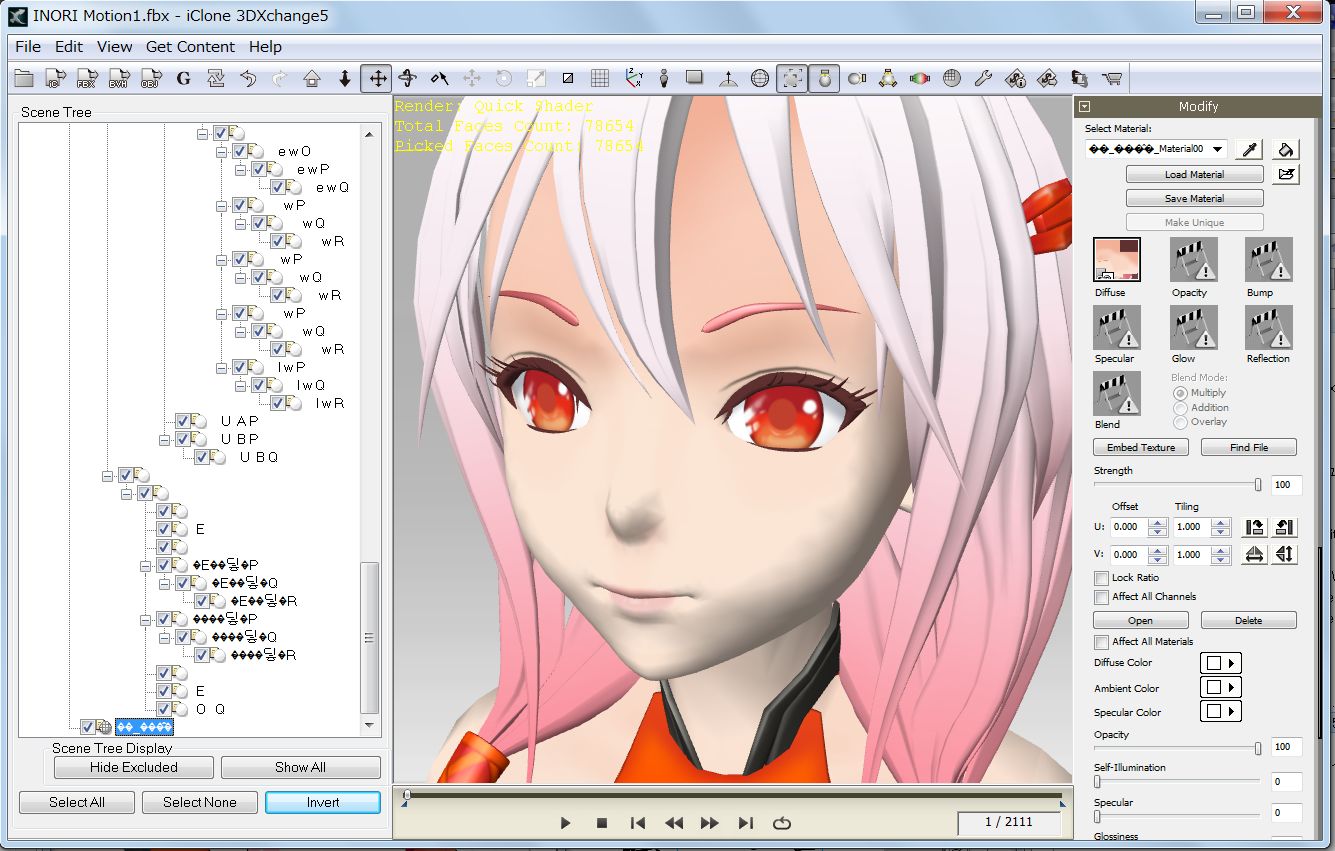 |
| 2.7 |
Modify��Animation��Motion Library �� "INORI Motion" ��I�����A�v���C�{�^���������ƁA�_���X���[�V�����̃v���r���[���ł��܂�. |
| |
|
| 2.8 |
File��Export �� Exporting�@iClone Content��\�����AProps�Ƃ��ăG�N�X�|�[�g������e�Əo�͐�̃t�H���_��ݒ肵�܂��B |
| |
|
Content Type: Props
Exporting Type:
Geometry and Animation
Exporting Destination:
iClone5 Custom/Props/MMD/INORI |
|
2.9 |
Props �p�ł̓���m�F�̂��߁A���ɂ�������MMD���f�����������܂��B |
| |
MMD ���f��: �����~�N ver.1.3, ���f�����O�F���ɂ܂���, �R�s�[���C�g�FCRYPTON FUTURE MEDIA, INC
 |
| |
|
3 |
MMD ���f���̃_���X�v���b�v�� iClone5 �N���[����Ńv���r���[���܂�. |
3.1 |
Set��Prop�ƑI�����AContent Manager��Custom��Props��MMD��INORI folder�Ƃ��ǂ�܂��B
INORI Motion Props ���_�u���N���b�N���܂��B |
| |
�v���C�{�^���������āA�_���X���[�V����(INORI Motion)���J�n���܂��B
2110�t���[������܂��̂�TimeSetting���J���ăA�j���[�V�����̒�����1800��2200�t���[�����x�ɕύX���܂��B

|
3.2 |
���̕�����MMD ���f���� �_���X�v���b�v���v���r���[���Ă݂܂�. |
3.3 |
iClone��G5�W�����f���̒�����I��Ńv���r���[��ʂɕ\�����A�����_���X���[�V������K�p���܂��B�i�ڍׂ̓��|�[�g�SJ �����Q�Ɖ������B) |
| |
�����ł�G5���f���Ƃ��āAW.VEEKE���쐬��Gwynn with Flexhair1���g�p�i��͕ς��Ă���܂��j
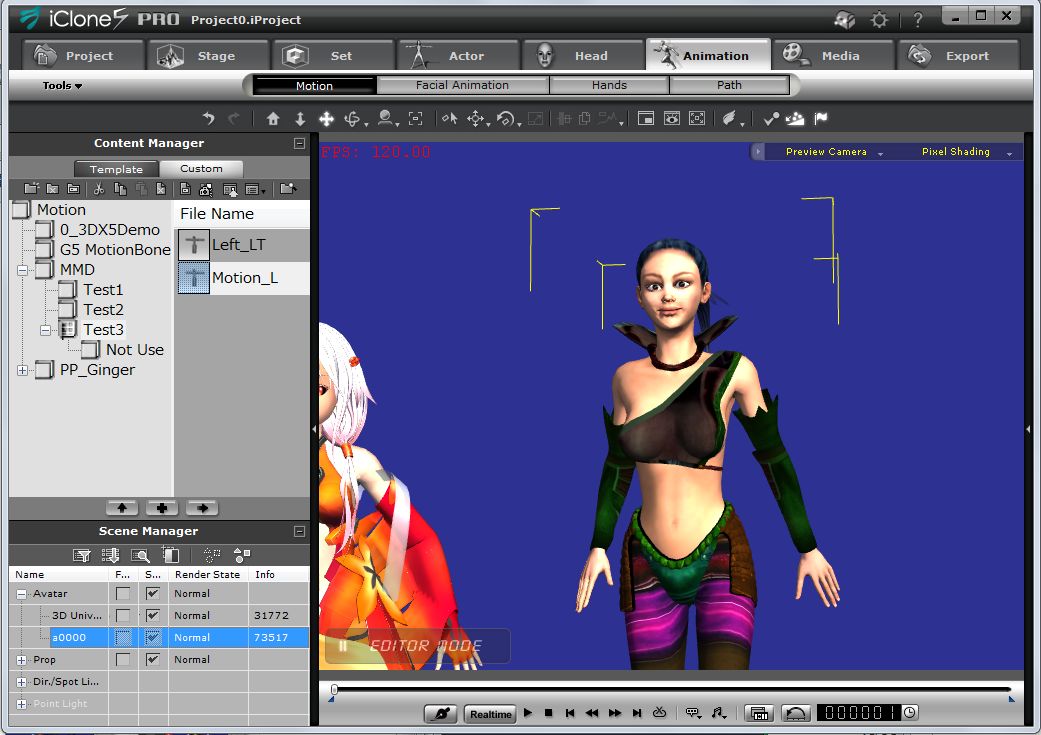 |
3.4 |
�e�L�����N�^�[��z�u���āA�Z���f�����������Ă݂܂��B
|
| |
|
3.5 |
�J�����X�C�b�`�̋@�\����g����ƕω��̂��铮�悪���܂��B �f������ (MP4: 8.3M) |
| |
|
| |
3DXchange5 �p�C�v���C�� �e�X�g�V���[�Y8J : MMD Dance Props
2012.8.24,�i���{���2013.1.13�j�@by Hirospot
|
| |
LiveAnimation�œ�̃��[�V����������������@ |
When any motion file is used, T pose may not always be available in the motion.
���[�V�����t�@�C�����g���ꍇ�A�p���̊�ƂȂ�T�|�[�Y�������Ă���Ƃ͌���܂���B
LiveAnimation�ɂ̓��[�V�������X�g�̒���T�|�[�Y���܂܂�Ă��āAActionMixer ���g���ă��[�V�����t�@�C���ɕt�����邱�Ƃ��ł��܂��B |
|
1 |
LiveAnimation ���J���܂��B |
1.1 |
Go to File��Import��PMD �ƑI�����AMMD ���f�����J���܂��B �@�@�@ |
�����ł͉��L�̃��f�����g�킹�Ē����܂����B�L��������܂��B
���P���s�X
|
�f�U�C��
���f�����O |
�@CARNERIAN��
�@�����݂���
|
|
1.2 |
File��Load Motion �ƍs���ALiveAnimation ��Motion�t�H���_������ (STN_T_POSE.lam) ��I�����܂��B |
| |
|
1.3 |
File��Load Motion ����LiveAnimation ��Motion �t�H���_���ɂ���BECKY_PANKING.lam ��I�����܂��B |
| |
2110�t���[���ł��B
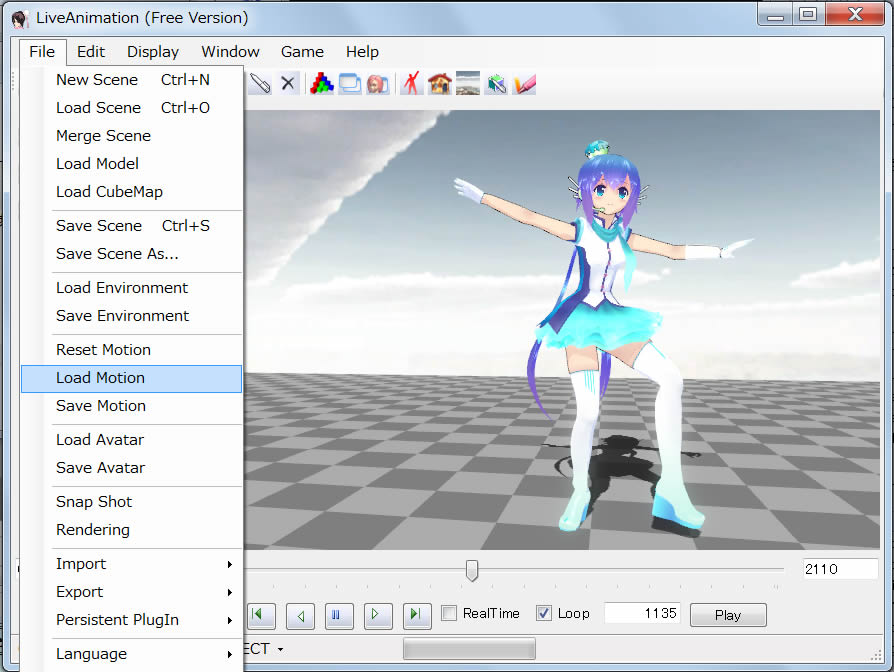 |
1.4 |
Window ����Motion List ��ActionMixer ���J���AT-Pose�t�@�C����Motion �t�@�C���̑O�i�����j�ɓ���܂��B�i���}�����F�����j
|
| |
|
1.5 |
�K�v�Ȃ̂�T-pose ���t���[�������Ȃ̂� , ActionMixer��Edit �ɂ���RemoveClip ���g����90�`99% �̃t���[�����폜���܂��B |
| �@ |
�|�C���^�[��T-pose �� 5 �t���[���ڂɈړ����A"Cut Clip" �{�^���������܂��B�c��̃N���b�v����I�����AEdit �{�^���������č폜���܂��B
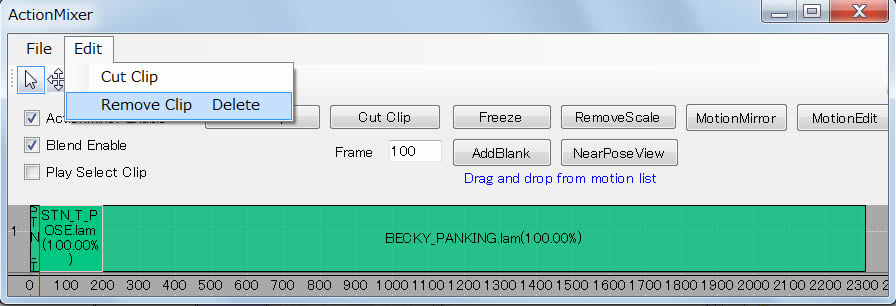 |
1.6 |
"RealTime" �{�^���������Ă���A"Play" �������A�t���[���S�̂̌��ʂ��m�F���Ă݂܂��B |
1.7 |
File��Export��FBX ��FBX_ExportDialog ��\�����AOK �{�^���������܂��B |
| |
|
2 |
3DXChange5 ���J���܂��B |
2.1 |
File��Open �� FBX �t�@�C�����J���܂��B�@���f�����������ŕ\������܂��B ���f����Z����180�x��]���܂��B�i�J�����̉�]�ł͂���܂���j |
| |
���f���̃T�C�Y���������̂ŁA���F�̃_�~�[��\������8.5�{�ʂɊg�債�܂��B
 |
2.2 |
Modify��Animation ��I�сA Motion Liblary�̒���2300�t���[���ʂ̃��[�V�����t�@�C�������邱�Ƃ��m�F���܂��B |
| 2.3 |
"Add to Perform" �{�^���������A�v���r���[�{�^���������ă��[�V�������m�F���܂��B
|
| |
|
| 2.4 |
File��Export ���� Exporting iClone Content ��\�����A�J�X�^���t�H���_�[�̒��Ɂ@Props�@�Ƃ��ĕۑ����܂��B
|
| |
|
| 2.5 |
iClone5 ���N�����A Props�̃t�H���_����MMD���f���iAOKI�j �̃��[�V�������v���r���[���Ă݂܂��B |
| 2.6 |
�}�e���A���̒������K�v�ȏꍇ�́A���|�[�g���U���Q�Ƃ��ĉ������B |
| |
|
| (�⑫) |
| |
MMD ���f����iClone��W���L�����N�^�[�ɕϊ��������ꍇ��, ���|�[�g#6�����Q�Ɖ������B |
| |
|
3DXchange5 �p�C�v���C���@�e�X�g�V���[�Y 8J : MMD Dance Props
2012.8.24 (Revised 2013.1.3)���{��� 2013.1.13 by Hirospot |
|